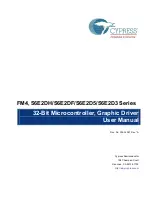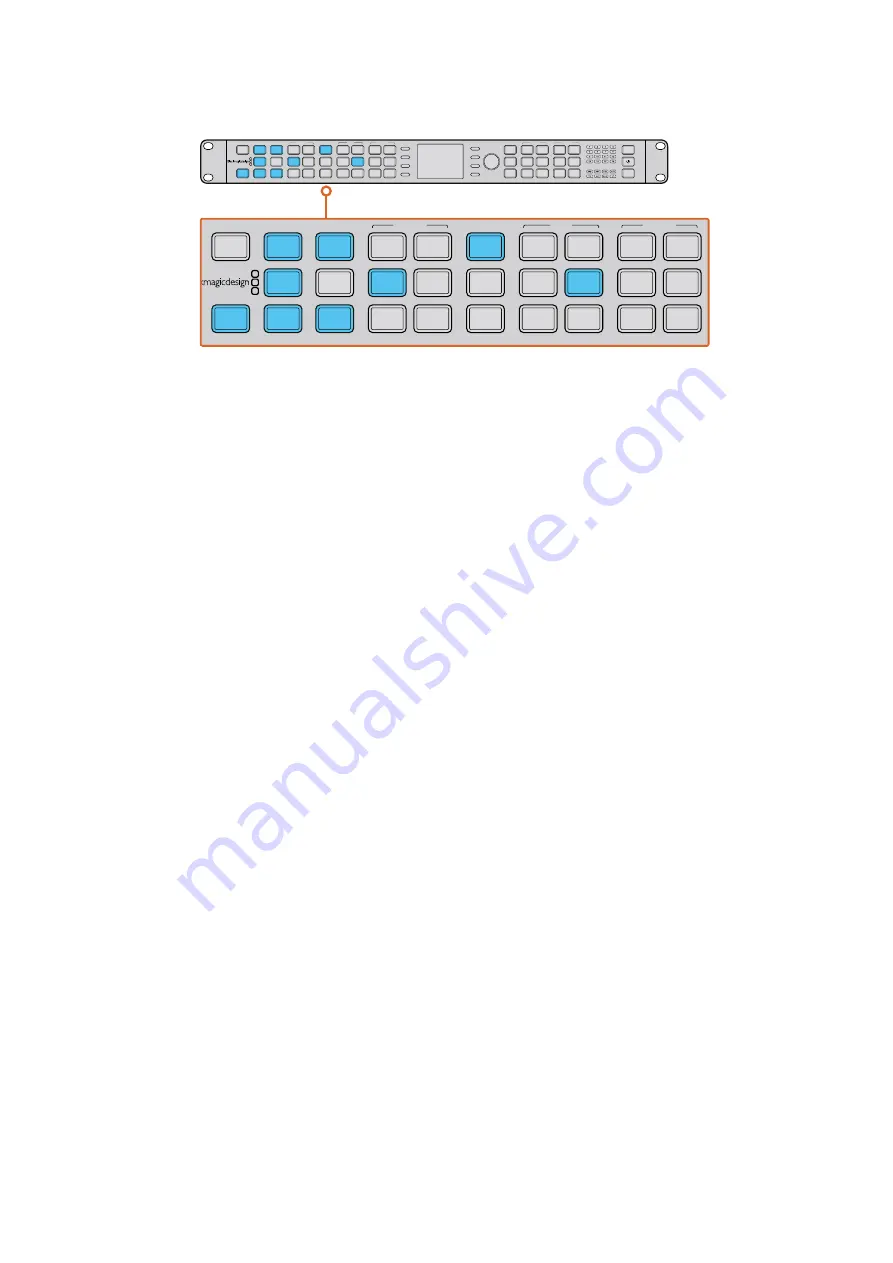
Appuyez sur le bouton
Out
et sélectionnez le format de conversion. Dans l'exemple ci-dessus,
la conversion est réglée sur : 720p50, avec audio HDMI et SDI intégré et audio analogique.
Aperçu du panneau de contrôle
Cette section contient des informations générales concernant les boutons et le fonctionnement du
panneau de contrôle du Teranex.
Le panneau avant comporte tout ce dont vous avez besoin pour configurer et contrôler les
conversions. Pour naviguer d'un menu à l'autre et pour faire vos sélections, utilisez l'écran LCD,
les boutons de menu multifonctions et la molette situés sur le panneau de contrôle. Par exemple,
lorsque vous réglez le timecode, vous pouvez déplacer le curseur vers l'avant ou vers l'arrière à
l'aide des boutons de menu multifonctions. Les chiffres du timecode peuvent être modifiés à l'aide
de la molette. Pour retourner aux paramètres par défaut, il suffit d'appuyer sur la molette.
Réglez les paramètres de la conversion en appuyant sur les boutons situés sur le panneau de
contrôle. Les boutons s'allument pour vous permettre de vérifier rapidement l'état des connexions
audio et vidéo ainsi que les paramètres de la sortie.
N’hésitez pas à explorer les menus des différents modèles de Teranex et à essayer divers
workflows de conversion. Vous trouverez des exemples de workflows standard dans la section
« Workflows de conversion » de ce manuel.
Certaines fonctionnalités moins importantes varient en fonction du modèle que vous utilisez, mais
elles fonctionnent toutes de la même façon.
IN
OUT
SDI
HDMI
ANLG
EMBED
AES
ANLG
486
720
2K
1080
576
1080
P
I
PSF
HOME
MENU
1
MENU
2
REM
LOCK
PANEL
LOCK
23.98
25
29.97
30
24
50
59.94
60
GAIN
SAT
R-Y
B-Y
BLK
HUE
SHARP
SYSTEM STATUS
1
3
5
2
4
6
ANAM
LBOX
PBOX
SMART
14:9
CCUT
ZOOM
ADJ
VIDEO
AUDIO
FORMAT
FRAME
MENU
RATE
VIDEO
PRESETS
AUDIO STATUS
ASPECT
IN
OUT
SDI
HDMI
ANLG
EMBED
AES
ANLG
486
720
2K
1080
576
1080
P
I
PSF
HOME
MENU
1
MENU
2
REM
LOCK
PANEL
LOCK
23.98
25
29.97
30
24
50
59.94
60
GAIN
SAT
R-Y
B-Y
BLK
HUE
SHARP
SYSTEM STATUS
1
3
5
2
4
6
ANAM
LBOX
PBOX
SMART
14:9
CCUT
ZOOM
ADJ
VIDEO
AUDIO
FORMAT
FRAME
MENU
RATE
VIDEO
PRESETS
AUDIO STATUS
ASPECT
257
257
Régler les paramètres
Summary of Contents for Teranex 2D Processor
Page 123: ...2017 6 Teranex Processors...
Page 244: ...Manuel d utilisation et d installation Teranex Processors Juin 2017 Fran ais...
Page 365: ...Installations und Bedienungsanleitung Teranex Processors Juni 2017 Deutsch...
Page 486: ...Manual de instalaci n y funcionamiento Procesadores Teranex Espa ol Junio 2017...
Page 607: ...Teranex 2017 6...
Page 608: ...Blackmagic Design Teranex Teranex SDI HDMI Teranex SIMD Teranex Grant Petty Blackmagic Design...
Page 626: ...Configure Teranex IP Teranex Name Teranex Setup Teranex 1 626 626...
Page 684: ...1 DaVinci Resolve GPU Teranex DaVinci Resolve 2 Teranex 3 4 5 GPU Teranex 1 2 3 Stop 684 684...
Page 728: ...Teranex Processor 2017 6...
Page 729: ...Blackmagic Design Teranex Teranex SDI HDMI Teranex SIMD Teranex Teranex Blackmagic Design CEO...
Page 747: ...Configure Teranex IP Teranex Teranex Name Teranex Setup Teranex 1 1 747 747...
Page 849: ...Teranex 2017...
Page 850: ...Teranex SDI HDMI Teranex SIMD Teranex Grant Petty Blackmagic Design...
Page 868: ...Configure IP Teranex Name Teranex Setup 868 868...
Page 939: ...0 10 1023 10 Blk Gain Teranex dBFS VU dBFS VU VU 0 0 939 939 Blackmagic UltraScope...